Comment définir Microsoft Edge comme navigateur par défaut sur Android

Définir Microsoft Edge comme navigateur par défaut sur votre téléphone Android signifie que le système d
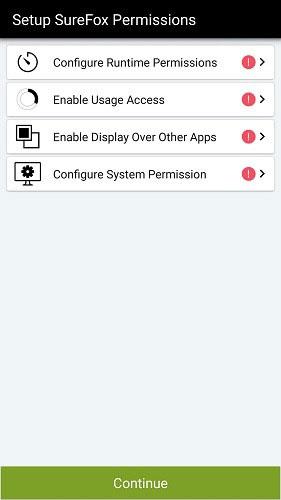
L'activation du mode kiosque sur votre téléphone ou tablette Android vous permet de verrouiller votre appareil sur les applications en liste blanche ou sur une seule fenêtre de navigateur.
À l'aide des applications suivantes, vous pouvez créer différents types de kiosques à l'aide de téléphones et de tablettes Android.
1. Mode liste blanche des sites Web
Parfois, vous souhaiterez peut-être que votre appareil exécute un ou plusieurs sites Web en mode plein écran uniquement, ce qui permet aux visiteurs de vérifier plus facilement les suggestions, d'exécuter des recherches et d'avoir une meilleure expérience utilisateur. SureFox vous aide à mettre en place un kiosque en mode mono ou multi-site. Pour commencer, téléchargez et installez l'application SureFox Kiosk Browser Lockdown sur votre téléphone ou votre tablette, puis obtenez toutes les autorisations nécessaires.
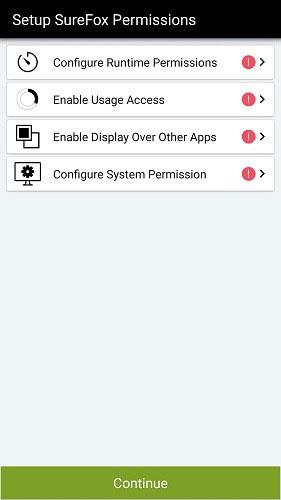
Interface de l'application SureFox
La configuration de l'application est simple, car elle est accompagnée d'autorisations standard.
L'application vous demandera d'appuyer 5 fois sur l'écran. Entrez le mot de passe par défaut pour continuer.
Accédez à « Sites Web autorisés » pour ajouter ou modifier les URL sur liste blanche.
Entrez les détails du site Web et l'URL. Vous pouvez même masquer l'URL et rediriger toutes les pages d'erreur vers ce site Web.
2. Mode carte électronique et mur vidéo
Pour convertir votre téléphone ou votre tablette en tableau blanc électronique ou en mur vidéo, vous devez verrouiller toutes les autres applications. Pour cela, vous pouvez trouver des applications de kiosque vidéo comme l’application Video Kiosk . Dès que vous la téléchargez et l’installez, l’application vous guidera vers un « dossier » où vous pourrez ajouter les photos et vidéos nécessaires.
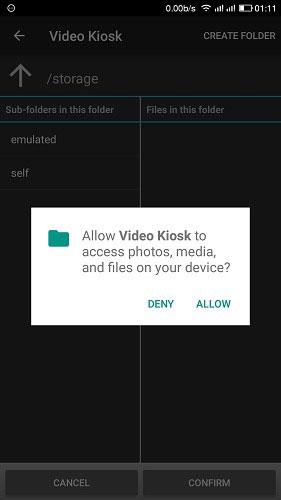
Définir les autorisations pour l'application Video Kiosk
Vous pouvez ajouter autant de photos et de vidéos que vous le souhaitez, depuis n'importe quel dossier de votre téléphone ou tablette. Pour lire des vidéos YouTube , vous devez d'abord les télécharger.
Dès que vous cliquez sur Confirmer , l'appareil se transforme en mur vidéo. Il y a plus d'options dans les sections « Planification » et « Gestion ». Vous pouvez définir un mot de passe pour garantir que personne d'autre ne puisse modifier les paramètres de votre kiosque.
3. Mode multi-applications
Restreindre votre téléphone aux seules applications en cours d'exécution s'avère très utile si vous êtes à l'extérieur ou si vous avez besoin d'une pause dans les mises à jour et les notifications d'applications. Si vous êtes un organisateur d'événements, une telle installation peut vous aider à créer une expérience formidable pour vos visiteurs.
Téléchargez et installez Scalefusion pour verrouiller votre téléphone ou votre tablette sur une ou plusieurs applications. Tout d’abord, il vous sera demandé de nommer l’appareil.
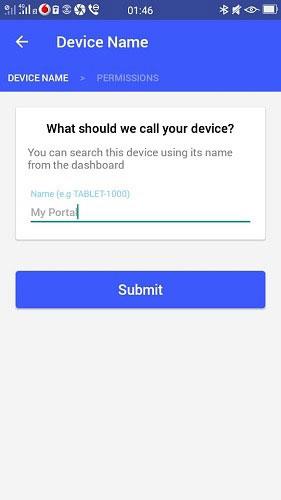
Nommer l'appareil
En tant qu'administrateur de l'appareil, vous devrez activer plusieurs autorisations, notamment la possibilité d'effacer toutes les données, de changer d'écran, de déverrouiller le mot de passe, de verrouiller l'écran, etc.
Donnez à l'application toutes les autorisations nécessaires d'administration, d'accès à l'utilisation et de notification d'application.
Sélectionnez Scalefusion lorsque la boîte de dialogue s'ouvre, puis sélectionnez «Toujours» pour le configurer de manière permanente.
Dans l'écran suivant, vous pouvez choisir d'exécuter l'appareil en mode unique ou de sélectionner certaines applications.
Sélectionnez toutes les applications nécessaires auxquelles vous souhaitez que les utilisateurs de l'appareil puissent accéder.
Ici, le téléphone Android est en mode multi-applications, n'exécutant qu'un maximum de 4 applications. Vous pouvez empêcher les utilisateurs d'accéder aux connexions WiFi, afficher les données spécifiques à l'appareil, accéder à n'importe quelle barre d'adresse, et bien plus encore.
Cliquez sur le menu à trois points pour quitter le mode kiosque.
Définir Microsoft Edge comme navigateur par défaut sur votre téléphone Android signifie que le système d
Découvrez comment Google Chrome peut réduire la consommation de la batterie sur Android en suivant ces 4 conseils pratiques.
Découvrez comment activer les fenêtres flottantes sur les téléphones Xiaomi, une fonctionnalité essentielle pour multitasking.
Découvrez comment activer la fonction de remplissage automatique des codes de vérification sur Android pour gagner du temps et améliorer votre expérience utilisateur.
Découvrez comment afficher le calendrier lunaire sur l
Découvrez comment contrôler votre Chromecast avec Google TV depuis votre téléphone pour profiter de vos contenus préférés sans télécommande.
Découvrez le mode Fnatic sur les téléphones OnePlus, une fonctionnalité qui améliore votre expérience de jeu, et apprenez comment l
Découvrez comment masquer les applications sur les téléphones Realme. Ce guide vous permet d
Découvrez les meilleurs widgets d
Découvrez comment modifier les effets de notification sur Xiaomi, y compris les effets lumineux et sonores, pour personnaliser votre expérience utilisateur.








